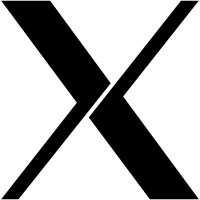Se la nostra sessione grafica si rifiuta di autenticarci attraverso Gnome Display Manager, e ci ritroviamo di nuovo una bella richiesta di credenziali, niente panico !
Prima di tutto vediamo di accedere in console testo: premiamo la combinazione di tasti “Ctrl+Alt+F1” ed inseriamo le nostre credenziali.
Se la registrazione delle nostre credenziali va a buon fine e accediamo alla nostra sessione testo, allora il panico deve rimanere un lontano ricordo. Siamo ad un passo dalla soluzione.
Una rapida occhiata al log potrebbe rilevare il seguente messaggio:
lightdm: pam_succeed_if(lightdm:auth): requirement "user ingroup nopasswdlogin" not met by user "mioutente"
Ottimo!
Nel 99.99% dei casi il problema è dovuto alla corruzione del file ~/.Xauthority.
I motivi possono essere diversi, ma nella maggioranza dei casi è una interruzione di alimentazione del sistema durante una sessione grafica in corso (avete ritrovato il vostro sistema spento?).
Il file ~/.Xauthority è parte del metodo di autorizzazione “cookie-based” utilizzato dal server X; dei diversi schemi di autorizzazione supportati dal server X il GDM supporta solo lo schema MIT-MAGIC-COOKIE-1.
Il “biscotto magico” (magic cookie) è un arbitrario insieme di dati definiti (dal comando xauth) per un server X che ciascun programma client deve dimostrare di conoscere (inviandone una copia).
Per una configurazione workstation, in cui il server X è disponibile per una singola sessione utente, il cookie viene generato all’avvio del server X dedicato alla sessione del singolo utente, pertanto copia del cookie viene posta nella home directory dell’utente nel file .Xauthority.
utente@ubuntu01:~$ od -c .Xauthority
0000000 001 \0 \0 \b u b u n t u 0 1 \0 001 1 \0
0000020 022 M I T - M A G I C - C O O K I
0000040 E - 1 \0 020 340 224 367 025 F 8 034 z 343 205 177
0000060 311 m s _ 225 001 \0 \0 \b u b u n t u 0
0000100 1 \0 001 0 \0 022 M I T - M A G I C -
0000120 C O O K I E - 1 \0 020 3 341 203 317 206 207
0000140 212 } } { s 331 : 355 262 343
0000152
E se non si riesce ad entrare in sessione testo?
Allora PANICO ! … 😯
no, si scherza! 😆
Questo lo vedremo in un prossimo post.